Kjør en bærbar versjon av Windows fra en USB-stasjon

Merk: Du kan også bruke WinToUSB til å lage en oppstartbarversjon av Windows 7, Windows 10 Technical Preview og Server 2008 R2 eller 2012 R2. For best resultat anbefaler jeg å bruke Windows 8 siden det er mer vennlig å være bærbart enn Windows 7. Vær også oppmerksom på at dette er ganske annerledes enn å installere Windows fra en flash-enhet.
Windows 8 Enterprise-utgaven har en funksjon som heterWindows To Go som lar deg installere en bærbar versjon av Windows på en sertifisert flash-enhet. Imidlertid kjører de fleste av oss ikke Enterprise-versjonen av Windows, enn si i stand til å finne en "Windows-sertifisert" flash-enhet for den.
Her er hva du trenger
- Et Windows 7 eller høyere ISO-bilde
- 32 GB USB 2.0 eller 3.0 Flash Drive - USB 3.0 vil fungere raskere, og du kan også bruke en ekstern USB-harddisk for en raskere opplevelse via 2.0.
- WinToUSB (gratis)
Lag en bærbar versjon av Windows 8
Start med å installere WinToUSB og følg installasjonsveiviseren og godta standardinnstillingene. Det er NEI rare verktøylinjer eller annen crapware som installasjonsprogrammet prøver å snike på datamaskinen din.
Start deretter WinToUSB, og det første det vil gjøre er å be deg finne din ISO (eller DVD) versjon av Windows. Velg deretter versjonen av operativsystemet du vil bruke.
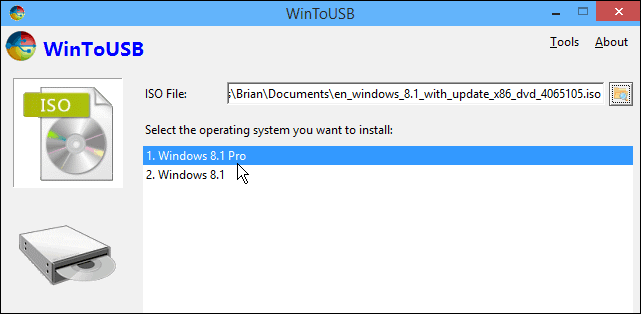
Da må den formatere stasjonen din, der kan du velge standard som er MBR-partisjonsskjema og klikke OK.
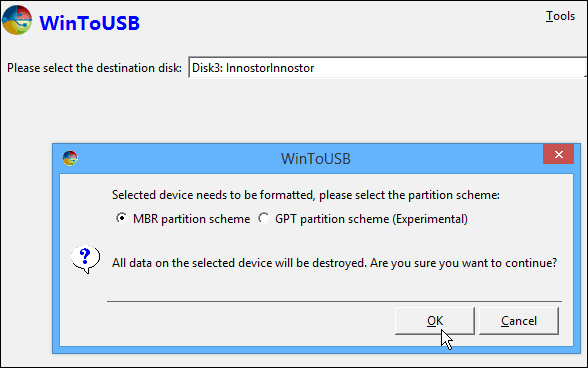
Velg deretter stasjonen og velg system- og oppstartspartisjonen. I de fleste tilfeller, på en fersk ikke-partisjonert stasjon, kan du bare velge standard som visning på skjermdumpen nedenfor.
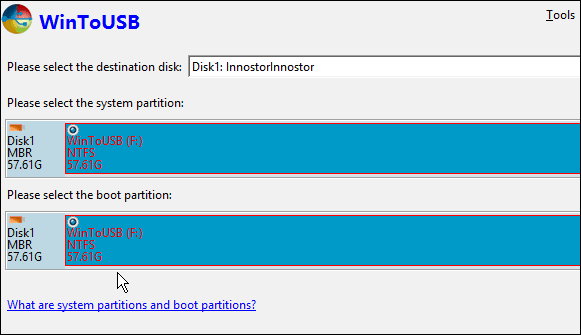
Få nå et favoritt mobilspill på smarttelefonen din fordi installasjonen kommer til å ta minst en time, men alles kjørelengde vil variere avhengig av hastigheten på maskinvaren.
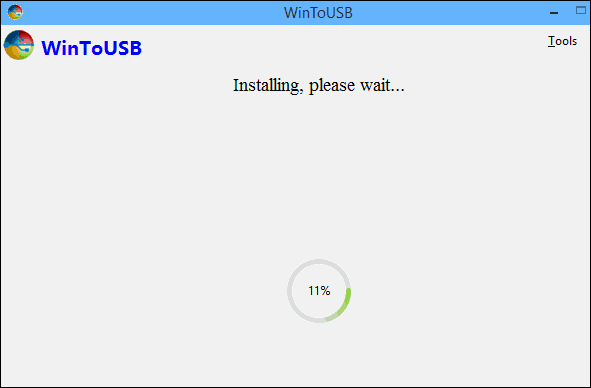
Det er alt som er til det! Nå kan du ta USB-flash eller harddisk og kjøre den bærbare installasjonen på hvilken datamaskin du vil.
For å gjøre det, må du koble stasjonen til,start datamaskinen du bruker på nytt, og start på USB-stasjonen. Første gang den kjører vil den installere drivere og ta litt tid å starte opp, og deretter sette den opp som om du vil gjøre en ny installasjon av Windows 8.x.
Prøv det og la oss få vite hvordan det fungerer for deg i kommentarene nedenfor.










Legg igjen en kommentar